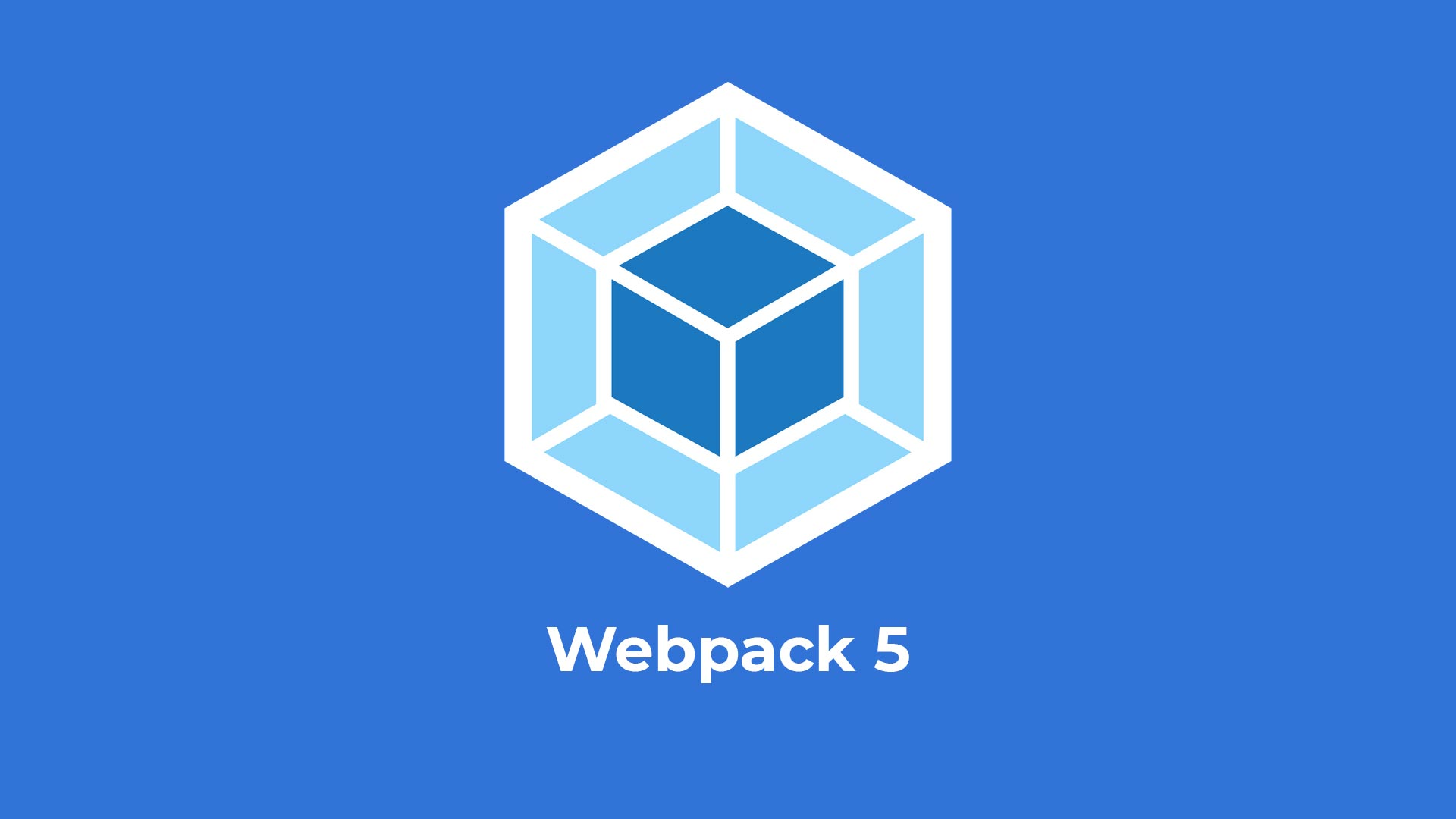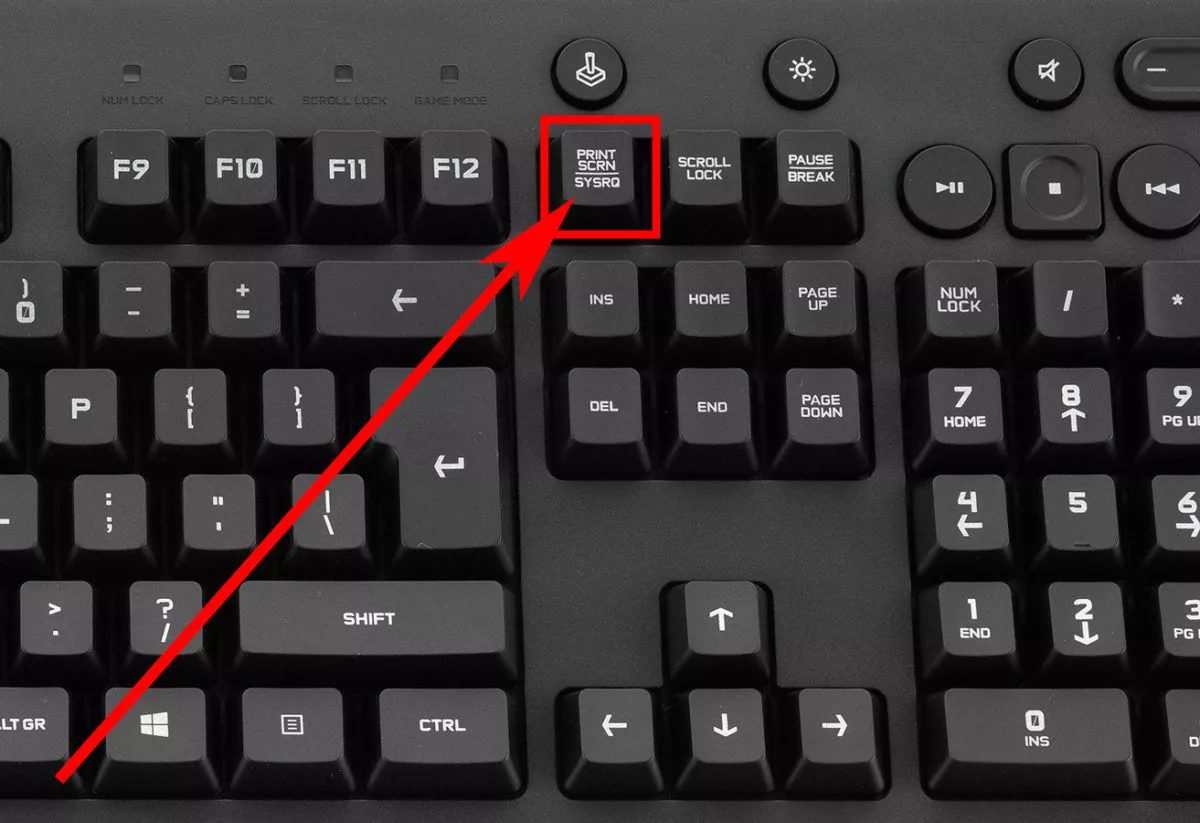
В мире дистрибутивов Linux снимок экрана может потребоваться в самых разных ситуациях: от фиксации настроек системы до создания инструкций и учебных материалов. Благодаря разнообразию доступных инструментов, выполнить захват экрана в системах на базе Linux не только просто, но и удобно. В этой статье мы рассмотрим несколько способов создания снимков экрана, начиная от нажатия клавиши Print Screen до использования специализированных программ для более сложных задач.
Базовые способы сделать скриншот в Linux
Если вам необходимо быстро создать скриншот текущего состояния экрана, вы можете просто нажать кнопку Print Screen на клавиатуре. В большинстве дистрибутивов Linux это действие сразу же инициирует создание снимка всего экрана. Для более детализированных задач существуют комбинации клавиш, которые позволяют сфокусироваться на отдельных элементах интерфейса.
Вот основные комбинации клавиш для создания скриншотов:
- Весь экран: нажмите клавишу Print Screen.
- Активное окно: нажмите Alt + Print Screen.
- Выделенная область: нажмите Shift + Print Screen и выберите область мышью.

Программы для создания скриншотов на Linux
Основными приложениями для снятия скриншотов являются GNOME Screenshot, Flameshot и Shutter. GNOME Screenshot – это стандартный инструмент для среды GNOME, он прост в использовании и отлично интегрируется с рабочим столом. Flameshot имеет расширенные возможности для редактирования изображения прямо после захвата, а Shutter предоставляет дополнительные функции управления и организации скриншотов.
| Программа | Преимущества | Команда запуска |
|---|---|---|
| GNOME Screenshot | Интеграция с рабочим столом GNOME | gnome-screenshot |
| Flameshot | Расширенные возможности редактирования | flameshot gui |
| Shutter | Функции организации и управления файлами скриншотов | shutter |
Расширенные методы создания скриншотов
Если вам нужен более мощный инструмент для создания скриншотов на Linux, можно обратиться к использованию команды xwd, входящей в пакет X Window System. Эта утилита позволяет захватывать изображения отдельных окон или экранов в различных форматах. Для тех, кто работает с графикой, рекомендуем обратить внимание на ImageMagick – набор консольных инструментов, предоставляющий широкие возможности для захвата и обработки изображений.
Автоматизация создания скриншотов
Создание скриншотов может быть автоматизировано для решения задач мониторинга или создания документации. Скрипты на Bash или Python, настроенные на выполнение при определенных событиях или через определенные интервалы времени, могут значительно ускорить процесс работы. Давайте рассмотрим примеры кода, которые помогут настроить регулярное создание снимков экрана.
- Создайте скрипт с использованием команды
gnome-screenshotилиflameshot. - Планируйте выполнение скрипта с помощью службы
cron.

Советы по обработке скриншотов
После того как скриншот сохранен, встроенные инструменты Linux, такие как GIMP, предлагают широкий спектр возможностей для редактирования изображения. Простое обрезание, изменение размера, добавление текстовых аннотаций или других визуальных элементов могут значительно повысить информативность и эстетику вашего скриншота.
Решение проблем при создании скриншотов
Несмотря на кажущуюся простоту процесса создания скриншотов в системе Linux, иногда пользователи сталкиваются с техническими сложностями. Они могут быть связаны с несовместимостью инструментов захвата с установленным рабочим столом или настройками системы безопасности. Ключевым моментом является корректность выбранной программы для захвата изображения, её настроек и параметров запуска.
Итог
Мы рассмотрели разнообразные подходы к созданию скриншотов в среде Linux, начиная от базовых клавиш до расширенных программных решений. У каждого пользователя есть возможность выбрать наиболее подходящий для его нужд метод. Знание различных техник захвата изображения экрана позволит с легкостью фиксировать важную информацию или делиться ей с другими.

Часто задаваемые вопросы
Вопрос 1: Какой самый простой способ сделать скриншот на Linux?
Ответ: Нажмите кнопку Print Screen для создания скриншота всего экрана.
Вопрос 2: Как сделать скриншот активного окна на Linux?
Ответ: Вы можете нажать клавишу Alt + Print Screen, чтобы захватить только активное окно.
Вопрос 3: Существуют ли программы для создания скриншотов с расширенными возможностями?
Ответ: Да, программа как Flameshot предоставляет расширенные возможности для аннотаций и редактирования скриншотов.
Вопрос 4: Можно ли настроить автоматическое создание скриншотов на Linux?
Ответ: Да, это можно сделать с помощью написания скрипта и его планирования через cron.
Вопрос 5: Как решить проблему с захватом скриншота на Linux?
Ответ: Проблемы часто связаны с выбором неправильного инструмента или с настройками окружения рабочего стола. Удостоверьтесь, что ваше ПО совместимо с вашим DE и его версией.